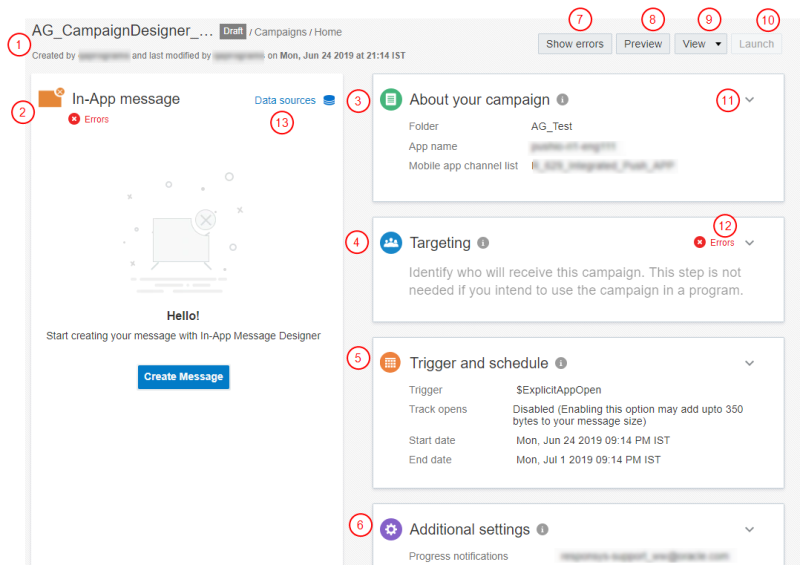Обзор визуальных элементов Конструктора кампаний из приложения
Примечание. Начиная с версии 19C Рабочая книга кампании из приложения имеет обновленный интерфейс и теперь называется Конструктор кампаний из приложения. В отличие от Конструктора кампаний, в интерфейсе Конструктора сообщений не было сделано никаких серьезных изменений. Конструктор кампании включен для всех новых учетных записей после 19C и доступен в программе управляемой доступности для существующих учетных записей. Для доступа к этой функции для существующих учетных записей выполните вход на страницу службы поддержки Oracle и создайте запрос на обслуживание. Для получения дополнительных сведений об этом изменении см. раздел Изменения Конструктора кампаний из приложения.
Используйте Конструктор кампаний для просмотра сведений для выбранной кампании, всех ошибок, требующих исправления и др. Щелкните  для развертывания панели. Дополнительные сведения о Запуск кампании из приложения с помощью нового Конструктора кампаний.
для развертывания панели. Дополнительные сведения о Запуск кампании из приложения с помощью нового Конструктора кампаний.
 Просмотр сведений о статусе вашей кампании ("Черновик", "Активные", "Закрыто") и создании. Здесь можно увидеть, кто создал кампанию, когда она была в последний раз изменена и кто ее изменил. Щелкните имя кампании для ее изменения.
Просмотр сведений о статусе вашей кампании ("Черновик", "Активные", "Закрыто") и создании. Здесь можно увидеть, кто создал кампанию, когда она была в последний раз изменена и кто ее изменил. Щелкните имя кампании для ее изменения.
 Панель Сообщение из приложения. На этой панели можно изменить источники данных кампании, создать сообщение, изменить сообщение (если сообщение было сохранено) и просмотреть сводку конфигураций сообщения (если сообщение было сохранено). Если сообщение сохранено, на панели Сообщение из приложения отображается снимок.
Панель Сообщение из приложения. На этой панели можно изменить источники данных кампании, создать сообщение, изменить сообщение (если сообщение было сохранено) и просмотреть сводку конфигураций сообщения (если сообщение было сохранено). Если сообщение сохранено, на панели Сообщение из приложения отображается снимок.
 Панель О вашей кампании. Просмотрите описание вашей кампании, стратегию маркетинга, программу маркетинга, папку, список каналов мобильных приложений и приложение.
Панель О вашей кампании. Просмотрите описание вашей кампании, стратегию маркетинга, программу маркетинга, папку, список каналов мобильных приложений и приложение.
Примечание. До версии 19A при изменении стратегии кампании маркетинга или программы маркетинга для стандартного запуска исторические запуски сохраняют старые значения в Insight, тогда как новые запуски принимают новые значения. Начиная с версии 19A, в Insight будут отображаться новые значения стратегии и программы маркетинга как для исторических, так и для новых стандартных запусков. Это обновление применяется ко всем каналам. Поведение данных событий контакта не меняется.
 Панель Привязка . Используйте эту панель, чтобы убедиться, что ваша кампания ориентирована на соответствующих контактов.
Панель Привязка . Используйте эту панель, чтобы убедиться, что ваша кампания ориентирована на соответствующих контактов.
 Панель Триггер и график. Эта панель используется для настройки триггера сообщений из приложения и графика сообщений, а также включения или отключения отслеживания открытий.
Панель Триггер и график. Эта панель используется для настройки триггера сообщений из приложения и графика сообщений, а также включения или отключения отслеживания открытий.
 Панель Дополнительные настройки. Используйте эту панель для настройки параметров, связанных с уведомлениями кампаний из приложения и контролем доступа организаций (если он включен для вашей учетной записи).
Панель Дополнительные настройки. Используйте эту панель для настройки параметров, связанных с уведомлениями кампаний из приложения и контролем доступа организаций (если он включен для вашей учетной записи).
 Кнопка Показать ошибки. Нажмите эту кнопку для просмотра и исправления ошибок проверки в кампании. После исправления всех ошибок элемент Показать ошибки будет заменен элементом Проверка.
Кнопка Показать ошибки. Нажмите эту кнопку для просмотра и исправления ошибок проверки в кампании. После исправления всех ошибок элемент Показать ошибки будет заменен элементом Проверка.
 Кнопка предварительного просмотра. Используйте этот вариант для предварительного просмотра сообщения в том виде, как оно будет отображаться для контактов.
Кнопка предварительного просмотра. Используйте этот вариант для предварительного просмотра сообщения в том виде, как оно будет отображаться для контактов.
 Кнопка Просмотр. С помощью этого раскрывающегося списка можно проанализировать кампанию.
Кнопка Просмотр. С помощью этого раскрывающегося списка можно проанализировать кампанию.
 Кнопка Запуск. Нажмите эту кнопку, чтобы настроить запуск кампании и запустить ее.
Кнопка Запуск. Нажмите эту кнопку, чтобы настроить запуск кампании и запустить ее.
 Щелкните
Щелкните  для развертывания панели. После развертывания панели щелкните Отмена для отмены любых изменений на данной панели и щелкните Сохранить для сохранения изменений.
для развертывания панели. После развертывания панели щелкните Отмена для отмены любых изменений на данной панели и щелкните Сохранить для сохранения изменений.
 Ошибки. Наведите курсор на этот текст, чтобы просмотреть описание ошибки.
Ошибки. Наведите курсор на этот текст, чтобы просмотреть описание ошибки.
 Источники данных. Нажмите эту кнопку, чтобы настроить источники данных кампании.
Источники данных. Нажмите эту кнопку, чтобы настроить источники данных кампании.